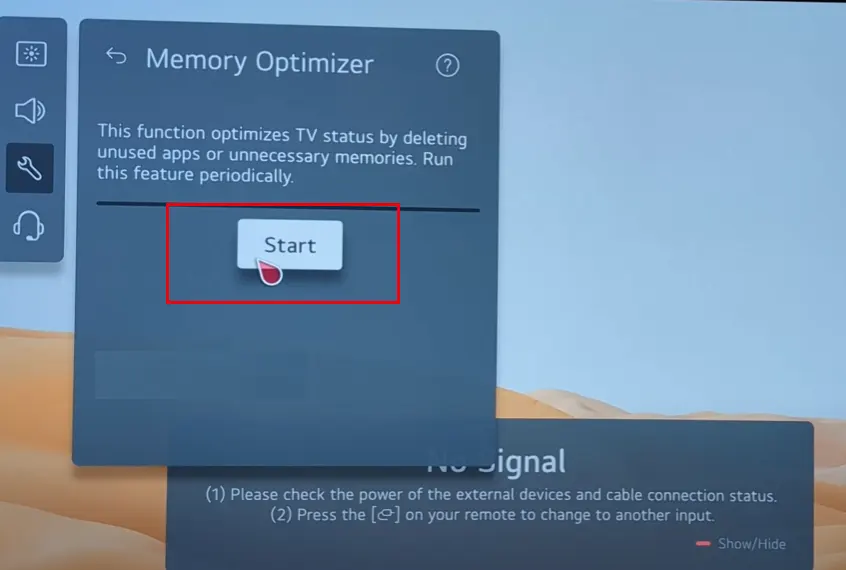Jos LG-televisiosi näyttää muistivajausviestin sovelluksia asentaessasi tai kokee suorituskykyongelmia, se tarkoittaa, että sen sisäinen tallennustila on täynnä. Tämän seurauksena laite voi jumittua, ja suoratoistopalvelut, kuten Amazon tai Netflix, eivät ehkä lataudu tai jäävät jumiin logonäkymään. Tämän ongelman ratkaisemiseksi yritä käynnistää televisio uudelleen tai poista turhat sovellukset vapauttaaksesi muistia.
Muistin vapauttaminen LG-televisioissa valmistusvuoden mukaan
Pelkkä television sammuttaminen kaukosäätimellä ei välttämättä riitä RAM-muistin vapauttamiseen, koska jotkin komponentit, kuten RAM-moduuli, pysyvät aktiivisina ja tallentavat edelleen tietoja. RAM-muistin täydelliseen tyhjentämiseen televisio on irrotettava virtalähteestä vähintään minuutin ajaksi. Tämä toimenpide nollaa muistin ja varmistaa, että sovellukset toimivat oikein.
LG-televisioissa on myös pakotettu muistin puhdistus -toiminto, joka suorittaa erikoistuneen ohjelman vanhentuneiden tietojen ja tarpeettomien järjestelmätiedostojen poistamiseksi. Tämä toiminto on saatavilla televisiomenuun kautta, mutta sen sijainti voi vaihdella käyttöjärjestelmäversion mukaan. Alla on suosituksia siitä, kuinka puhdistaa muisti televisiosi valmistusvuoden mukaan.
Kaikki LG-televisiot (2020 asti)
- RAM-muistin vapauttamiseksi riittää, että irrotat television virtalähteestä muutamaksi minuutiksi.
- Sisäisen tallennustilan vapauttamiseksi poista manuaalisesti sovellusten välimuisti ja tyhjennä selainhistoria.
QNED, NanoCell (2021–2024)
Muistin puhdistaminen on samanlaista kuin aiemmissa malleissa:
- Irrota televisio virtalähteestä nollataksesi RAM-muistin.
- Poista manuaalisesti sovellusten välimuisti ja tyhjennä selainhistoria.
OLED TV (2021–2024)
OLED-televisiot sisältävät sisäänrakennetun Muistin Optimointityökalun, joka optimoi automaattisesti sovellusten suorituskyvyn ja vapauttaa muistia.
- OLED TV 2021: Asetukset → Kaikki asetukset → Yleiset → Tuki → OLED Care → Laitehuolto → Muistin Optimointi
- OLED TV 2022–2024: Asetukset → Kaikki asetukset → Yleiset → OLED Care → Laitehuolto → Muistin Optimointi
Muistin Optimointityökalun käyttäminen antaa sinun nopeasti vapauttaa muistia ja parantaa television suorituskykyä ilman, että sinun tarvitsee manuaalisesti tyhjentää sovellusten välimuistia.
Muistityypit LG-televisioissa
Tässä on tietoa televisiossasi olevista muistityypeistä. Nykyajan LG-televisioissa käytetään kahta tyyppistä muistia: RAM (Random Access Memory) ja ROM (Read-Only Memory).
- RAM (Random Access Memory): Tämä on tilapäistä muistia, jota käytetään tietojen tallentamiseen, jotka ovat tarpeen käyttöjärjestelmälle ja sovelluksille. Kun televisio on päällä, järjestelmä käyttää osan RAM-muistia, ja käynnissä olevat sovellukset kuluttavat lisää RAM-muistia. Useimmissa LG-televisioissa on 1–2 GB RAM-muistia.
- ROM (Read-Only Memory): Tämä on pysyvää muistia, joka tallentaa käyttöjärjestelmän, asennetut sovellukset ja käyttäjän asetukset. Se tallentaa myös tallennetut kirjautumistiedot, salasanat ja välimuistissa olevat verkkosivut nopeampaa latausta varten. Mallista riippuen ROM-kapasiteetti vaihtelee 2 GB:sta 16 GB:iin.
Muistiongelmien tunnistaminen
Jos ROM on täynnä, televisio voi jäädä jumiin, sovellukset eivät ehkä lataudu tai ne voivat kaatua. Toisaalta, jos RAM on täynnä, uusia sovelluksia ei voida asentaa.
Tässä on joitain merkkejä muistiongelmista:
- Jos sovellus jää jumiin käynnistyessään, ongelma liittyy todennäköisesti RAM-muistiin, kuten vanhentuneeseen välimuistiin tai vaurioituneisiin tietoihin.
- Jos sovellus käynnistyy automaattisesti uudelleen, se tarkoittaa, että muistissa (RAM tai ROM) on pulaa.
- Jos muistivajausilmoitus ilmestyy sivua ladattaessa, se tarkoittaa, että sekä RAM että ROM ovat täynnä.
- Jos et voi asentaa sovellusta, se tarkoittaa, että ROM-muistissa ei ole vapaata tilaa.
Miten tarkistaa LG-television kapasiteetti ja käytettävissä oleva muisti
Tarkistaaksesi käytettävissä olevan muistin LG-televisiosta, käytä kaukosäädintä ja siirry kohtaan:
Asetukset → Kaikki asetukset → Yleiset → Laitteet → TV-hallinta → TV-tiedot.
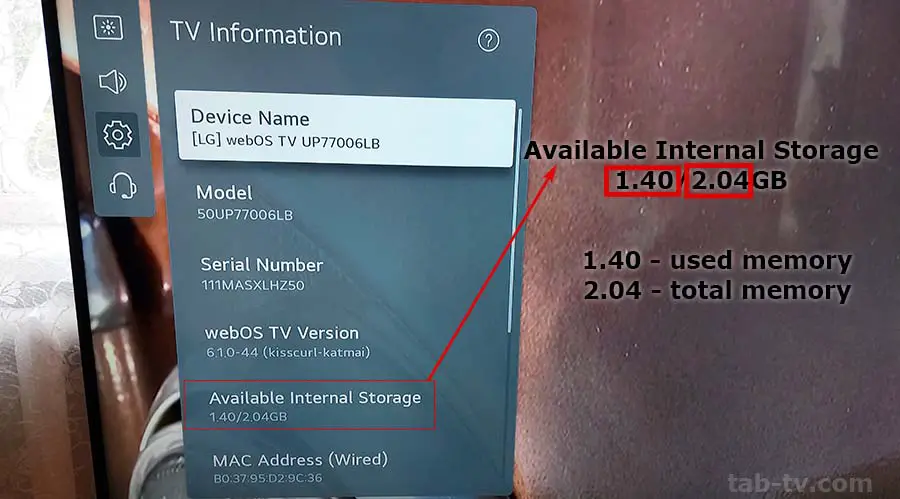
Huomaa, että osa muistista on aina varattu käyttöjärjestelmälle, yleensä 600 MB:sta 2 GB:iin.
Asennetut sovellukset vievät myös osan muistista, noin 20–30 MB per sovellus, jolloin voit asentaa jopa 100 sovellusta. Jäljelle jäävä tila voi olla varattu sovellusten ja selaimen välimuistitiedostoille. Jos vapaata muistia on riittävästi, sen tyhjentämistä ei tarvita. Jos muistia on vähän tai ei ollenkaan vapaata, välimuistin tyhjentäminen on suositeltavaa.